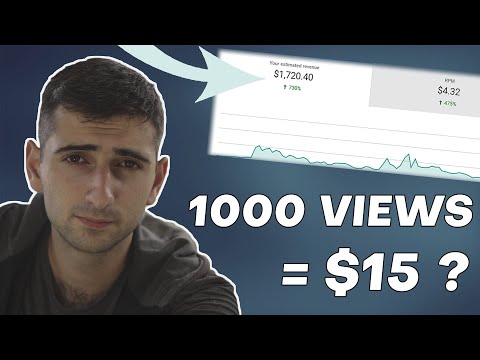Այս wikiHow- ը սովորեցնում է ձեզ, թե ինչպես փոխել ձեր Ընկերների ցուցակի գաղտնիության կարգավորումները ՝ այն բոլորից թաքցնելու համար ՝ օգտագործելով iPhone կամ iPad: Facebook- ի բջջային հավելվածը թույլ չի տալիս դա անել, և դուք ստիպված կլինեք օգտագործել բջջային ինտերնետ դիտարկիչ, ինչպիսիք են Safari- ն, Chrome- ը կամ Firefox- ը:
Քայլեր

Քայլ 1. Բացեք բջջային ինտերնետ դիտարկիչը ձեր iPhone- ի կամ iPad- ի վրա:
Դուք կարող եք օգտագործել ձեր սարքի բնիկ դիտարկիչ Safari ծրագիրը կամ այլ դիտարկիչ, ինչպիսիք են Chrome- ը, Firefox- ը կամ Opera- ն:
Facebook- ի iOS ծրագիրը թույլ չի տալիս թաքցնել ձեր ընկերների թիվը: Ձեր սարքում պետք է դիտարկիչ օգտագործեք ՝ Facebook մուտք գործելու համար:

Քայլ 2. Գնացեք Facebook ձեր դիտարկիչում:
Ձեր դիտարկիչի հասցեագոտում մուտքագրեք www.facebook.com և հպեք կապույտին Գնա կոճակը ձեր ստեղնաշարի վրա: Facebook- ը կբացվի ձեր News Feed- ում:
Եթե ձեր բջջային դիտարկիչում ինքնաբերաբար մուտք չեք գործել Facebook, մուտք գործելու համար մուտքագրեք ձեր էլ. Փոստը կամ հեռախոսը և ձեր գաղտնաբառը:

Քայլ 3. Հպեք ձեր Պրոֆիլի նկարի վրա:
Ձեր պրոֆիլի նկարը գտնվում է ձեր News Feed- ի վերին ձախ անկյունում: Կտտացնելով այն ՝ կբացվի ձեր Պրոֆիլի էջը:

Քայլ 4. Ոլորեք ներքև և հպեք Ընկերներ:
Այս կոճակը գտնվում է կողքին Մասին եւ Նկարներ ներդիրների վահանակում ՝ ձեր ներածության տեքստի և ընտրված լուսանկարների ներքևում: Այն կբացի ձեր Ընկերների ցուցակը:

Քայլ 5. Հպեք Գաղտնիության պատկերակին:
Այս կոճակը գտնվում է ձեր Ընկերների ցուցակի վերին աջ անկյունում: Կախված ձեր գաղտնիության ընթացիկ կարգավորումներից, այն կարող է նմանվել աշխարհի պատկերակին, գործչի գլխին կամ հանդերձանքի պատկերակին: Կտտացնելով դրա վրա կբացվի բացվող ընտրացանկ ՝ վերնագրով Խմբագրել ընկերների ցուցակի գաղտնիությունը.
Եթե այս կոճակը նման է կողպեքի պատկերակին և ցույց է տալիս Միայն ես Ձեր ընկերների ցուցակն արդեն թաքնված է բոլորից:

Քայլ 6. Հպեք Ավելին:
Այս կոճակը գտնվում է բացվող ընտրացանկի ներքևի երեք կետերի կողքին: Այն ցույց կտա ձեր ընկերների ցուցակի ձեր գաղտնիության բոլոր տարբերակները:

Քայլ 7. Ընտրեք Միայն ես:
Կարծես կողպեքի պատկերակ լինի: Ձեր ընկերների ցուցակն այժմ թաքնված է բոլորից և հասանելի է միայն ձեզ: Ոչ ոք չի կարող տեսնել ձեր Ընկերների ցուցակը, կամ քանի ընկեր ունեք: